Where Is Move Data From Android on Iphone 7
Beralih dari Android ke iPhone, iPad, atau iPod touch
Siap mentransfer ke iOS? Unduh app Pindah ke iOS guna mendapatkan bantuan untuk beralih dari perangkat Android ke iPhone, iPad, atau iPod touch baru Anda.
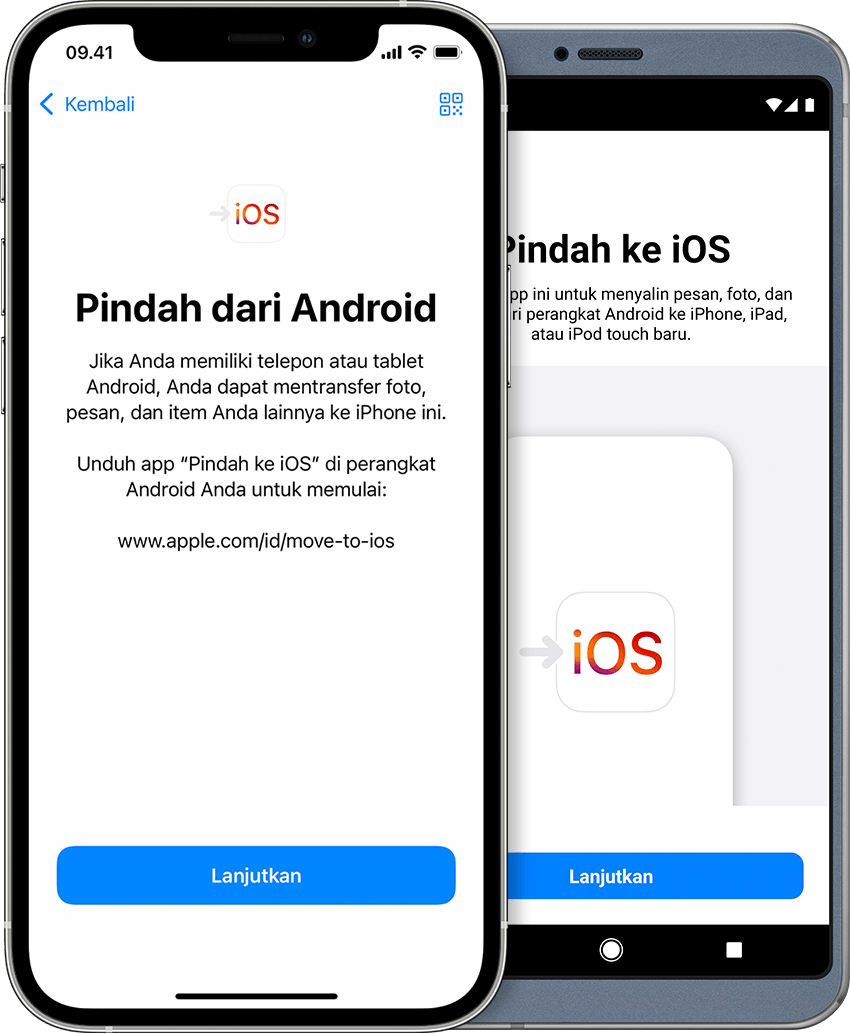
Sebelum memulai
- Di perangkat Android, pastikan Wi-Fi menyala.
- Colokkan perangkat iOS baru dan perangkat Android ke daya.
- Pastikan konten yang dipindahkan, termasuk konten dalam kartu Micro SD eksternal, akan muat di perangkat iOS baru
- Jika Anda ingin memindahkan penanda Chrome, perbarui Chrome ke versi terbaru di perangkat Android.

Mengetuk Pindahkan Data dari Android
Membuka app Pindah ke iOS
Di perangkat Android, buka app Pindah ke iOS. Jika tidak memiliki app Pindah ke iOS, Anda dapat mengetuk tombol kode QR di perangkat iOS yang baru dan memindai kode QR menggunakan kamera di perangkat Android Anda untuk membuka Google Play Store. Ketuk Lanjutkan, lalu baca syarat dan ketentuan yang ditampilkan. Untuk melanjutkan, ketuk Setuju.
Menunggu kode
Di perangkat iOS Anda, ketuk Lanjutkan saat Anda melihat layar Pindah dari Android. Kemudian tunggu hingga muncul kode sepuluh digit atau enam digit. Jika perangkat Android menampilkan peringatan bahwa koneksi Internet lemah, Anda dapat mengabaikan peringatannya.
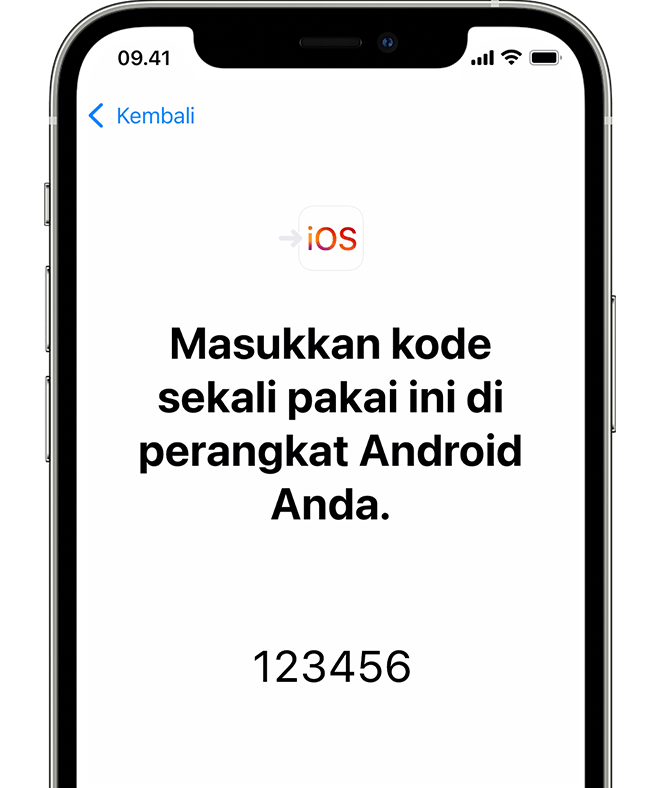
Menggunakan kode
Masukkan kode di perangkat Android.
Menghubungkan ke jaringan Wi-Fi sementara
Perangkat iOS Anda akan membuat jaringan Wi-Fi sementara. Saat ditanya, ketuk Hubungkan untuk bergabung dengan jaringan itu di perangkat Android. Lalu tunggu hingga layar Transfer Data muncul.
Memilih konten dan menunggu
Di perangkat Android, pilih konten yang ingin Anda transfer, lalu ketuk Lanjutkan. Kemudian—meskipun perangkat Android menampilkan bahwa prosesnya telah selesai—jangan gunakan kedua perangkat hingga bar pemuatan yang muncul di perangkat iOS selesai. Keseluruhan proses transfer ini perlu waktu lama, tergantung pada jumlah konten yang Anda pindahkan.
Berikut ini konten yang ditransfer: kontak, riwayat pesan, foto dan video kamera, album foto, file dan folder, pengaturan aksesibilitas, pengaturan layar, penanda web, akun email, dan kalender. Beberapa app gratis akan ditransfer jika app tersebut tersedia, baik di Google Play maupun App Store. Setelah transfer selesai, Anda dapat mengunduh app gratis lainnya yang sesuai dari App Store.
Mengatur perangkat iOS
Penyelesaian
Pastikan semua konten sudah ditransfer. Musik, Buku, dan PDF harus dipindahkan secara manual.
Ingin mendapatkan app yang sebelumnya ada di perangkat Android Anda? Kunjungi App Store di perangkat iOS untuk mengunduhnya.
Jika Anda memerlukan bantuan saat melakukan transfer
- Pastikan Anda tidak menggunakan kedua perangkat hingga transfer selesai. Misalnya, di perangkat Android, app Pindah ke iOS harus selalu ada di layar. Jika Anda menggunakan app lain atau menerima panggilan telepon di Android sebelum transfer selesai, konten tersebut tidak akan ditransfer.
- Di perangkat Android, matikan app atau pengaturan yang mungkin memengaruhi koneksi Wi-Fi, seperti Sprint Connections Optimizer atau Alih Jaringan Cerdas. Kemudian cari Wi-Fi di Pengaturan, sentuh dan tahan setiap jaringan yang dikenal, dan lupakan jaringan. Kemudian, coba transfer kembali.
- Mulai ulang kedua perangkat dan coba lagi.
- Di perangkat Android, nonaktifkan sambungan data seluler. Coba transfer kembali.

Informasi mengenai produk yang tidak diproduksi Apple, atau situs web independen yang tidak dikendalikan atau diuji Apple, diberikan tanpa rekomendasi atau persetujuan. Apple tidak bertanggung jawab atas pemilihan, kinerja, atau penggunaan situs web atau produk pihak ketiga. Apple tidak memberikan pernyataan terkait keakuratan atau keandalan situs web pihak ketiga. Hubungi vendor untuk informasi tambahan.
Tanggal Dipublikasikan:
Terima kasih atas umpan balik Anda.
Where Is Move Data From Android on Iphone 7
Source: https://support.apple.com/id-id/HT201196